Google hat noch kein offizielles Google Drive veröffentlicht Client für Linux. Obwohl die Linux-Nutzer schon seit langem so oft nachgefragt haben, zeigte Google einfach kein Interesse. Derzeit sind keine Angebote von Google für einen Linux-Client geplant. Ab sofort können Sie das browserbasierte Laufwerk nur unter Linux verwenden. Glücklicherweise gibt es einige inoffizielle Google Drive-Clients für Linux sind entwickelt worden. Aber sie schienen lange Zeit keine konsequente Hilfe zu leisten. Im Laufe der Zeit wurden einige von ihnen entweder eingestellt oder die Entwicklung wurde eingestellt. Es scheint, dass nur wenige inoffizielle Client-Anwendungen jetzt funktionieren. Heute bin ich über eine weitere Google Drive-Desktop-App namens G Desktop Suite gestolpert .
G Desktop Suite ist ein Desktop-Wrapper für Google Drive, der mit ElectronJS erstellt wurde . Sie müssen https://drive.google.com nicht mehr von Ihrem Browser aus aufrufen. Melden Sie sich einfach über die G Desktop Suite-App bei Ihrem Google-Laufwerk an und greifen Sie als eigenständige Anwendung auf die auf dem Laufwerk gespeicherten Inhalte zu. Es ist eine plattformübergreifende Anwendung. Derzeit unterstützt es Linux, macOS und Windows.
G Desktop Suite unter Linux installieren
Da es sich um eine Electron-App handelt, ist die Installation sehr einfach! Gehen Sie zur Release-Seite und laden Sie die neueste G Desktop Suite-Version für Ihre Plattform herunter. Zum Zeitpunkt der Erstellung dieses Handbuchs sind derzeit .deb- und .rpm-Pakete verfügbar.
Wenn Sie das deb-Paket heruntergeladen haben, gehen Sie zum Download-Speicherort und installieren Sie es wie folgt:
$ sudo apt install gdebi
$ sudo gdebi gdesktopsuite_0.2.1_amd64.deb
Wenn Sie das RPM-Paket heruntergeladen haben, installieren Sie es mit dem Befehl:
$ sudo dnf localinstall gdesktopsuite-0.2.1.x86_64.rpm
Greifen Sie mit G Desktop Suite auf Google Drive zu
Starten Sie G Desktop Suite über das Dash oder Menü.
So sieht die Standardoberfläche der G Desktop Suite aus. Melden Sie sich mit Ihren Gmail-Kontodaten an.
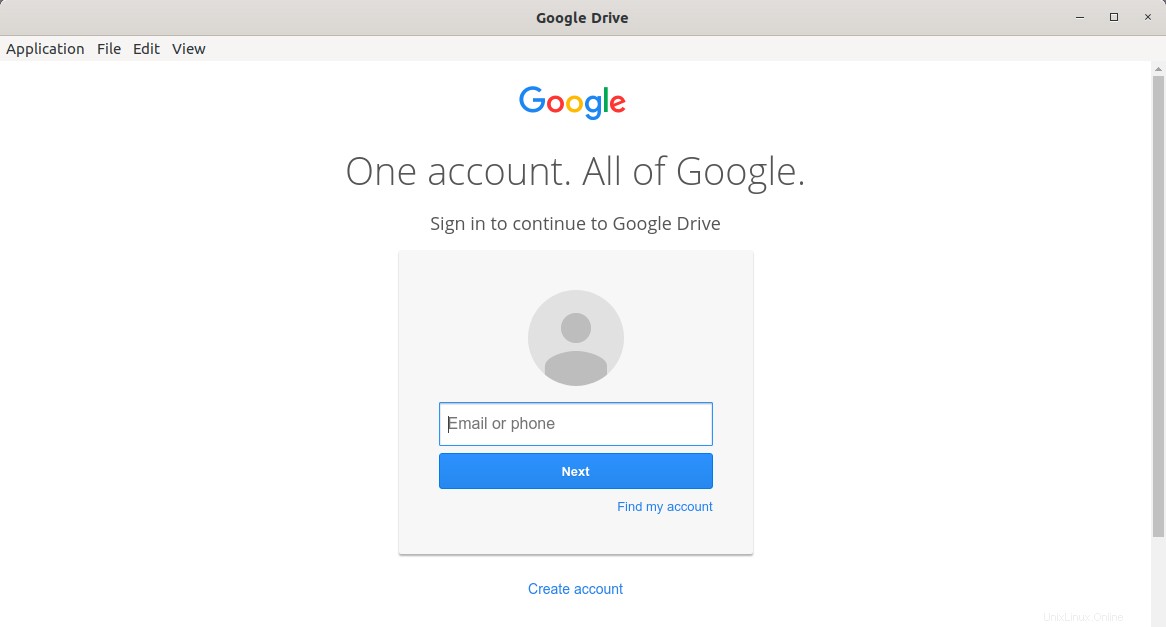
Das ist es. Sie befinden sich jetzt in Ihrem Google Drive. Beginnen Sie einfach damit, Google Drive so zu verwenden, wie Sie es im browserbasierten Laufwerk tun.
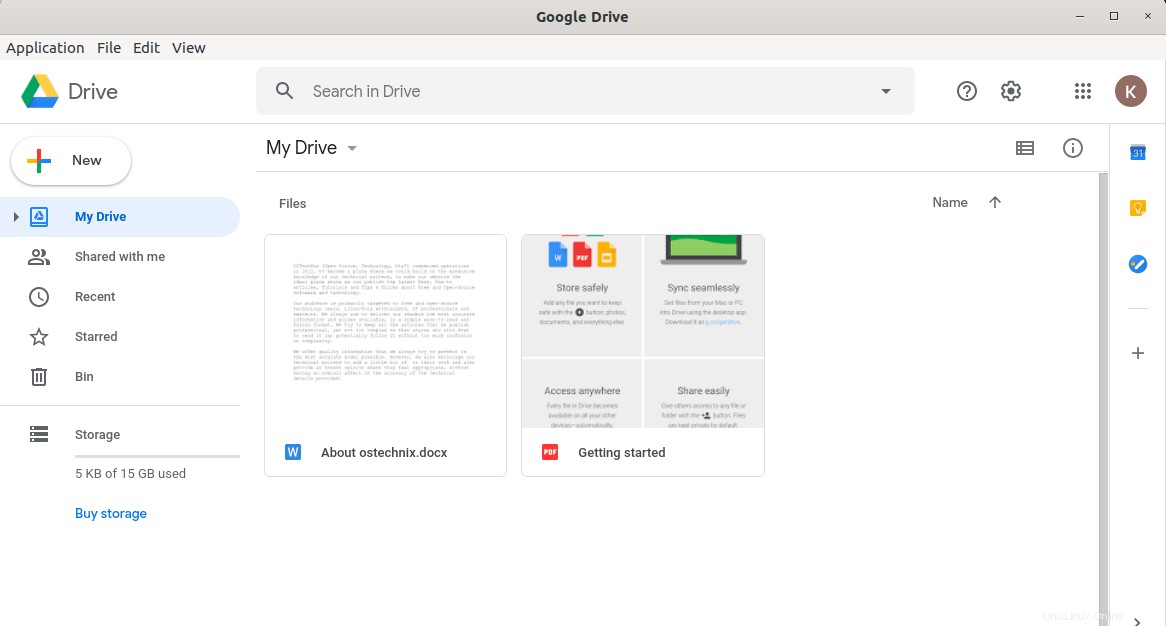
Sie können auf Ihrem Laufwerk gespeicherte Dateien und Ordner anzeigen, bearbeiten, hochladen, herunterladen und löschen. Sie können auch auf alle Google Suite-Apps wie Google-Dokumente, -Tabellen, -Präsentationen, -Formulare, -Zeichnungen, "Meine Karten", Google-Websites und vieles mehr zugreifen.
Hier ist eine visuelle Demo der G Desktop Suite:
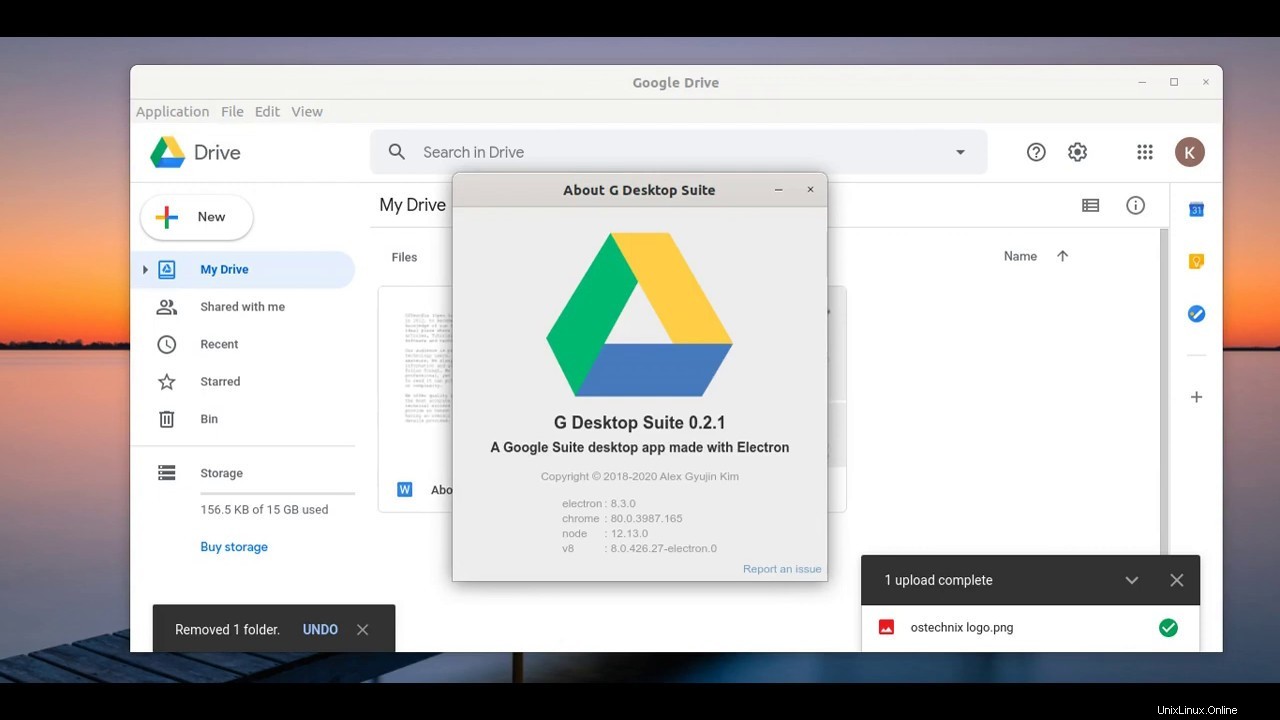

Es hat auch einen dunklen Modus. Sie können mit einem einzigen Mausklick zwischen dunklem und normalem Modus wechseln. Die App passt sich automatisch an die Dunkelmodus-Einstellungen Ihres Betriebssystems an
Persönlich bevorzuge ich eine Desktop-Anwendung für Dinge wie Google Drive. Ich habe keinen Umgang mit zu vielen geöffneten Tabs im Browser. Da es als eigenständige App funktioniert, kann ich mein Google Drive einfach von anderen Tabs im Browser trennen und zwischen allen geöffneten Fenstern wechseln, indem ich die Tasten „alt + tab“ drücke.
Empfohlene Lektüre:
- So funktioniert die Google-Suche über die Befehlszeile mit Googler
- So verwenden Sie Google Übersetzer über die Befehlszeile unter Linux
- GooBook – Greifen Sie auf Ihre Google-Kontakte über die Befehlszeile unter Linux zu
Was halten Sie von der G Desktop Suite-App? Schon probiert? Teilen Sie uns Ihre Meinung dazu im Kommentarbereich unten mit.